Al usar TikTok, es inevitable encontrar errores comunes en esta aplicación. Uno de los más comunes y molestos es no poder ver fotos. Veamos la causa y cómo solucionarlo.
Razón por la que TikTok tiene un error y no puede ver fotos
Algunas de las razones que llevan al error de TikTok de no poder ver fotos incluyen:
- Error que surge del editor de TikTok.
- No se garantiza que la señal de conexión de red que utilizas para acceder a TikTok sea estable.
- Debido a que los usuarios inician demasiadas aplicaciones al mismo tiempo, lo que provoca una sobrecarga o conflicto, lo que genera un error al no poder cargar imágenes en TikTok.
- Porque el usuario no ha actualizado la última versión de la aplicación TikTok.
Cómo solucionar el error de TikTok de no poder ver fotos
Verifique nuevamente la señal de conexión de su red.
La señal de red que estás usando es inestable, lo que afectará gravemente tu experiencia al acceder a TikTok. Si te encuentras con esta situación, intenta apagar y encender la conexión wifi o cambiar a otra red de internet con una calidad más estable para solucionar el error de no poder ver imágenes en TikTok.
Borrar datos de caché de la aplicación TikTok
Usar TikTok durante mucho tiempo puede provocar que la caché de la aplicación se desborde y no se puedan cargar fotos ni vídeos . Lo que debes hacer ahora es borrar la caché de TikTok.
Paso 1: Accede a la aplicación “TikTok”, dentro de la aplicación, haz clic en el ícono de perfil en la esquina derecha en la parte inferior de la pantalla, en la sección de perfil, selecciona el ícono con tres guiones en la esquina superior derecha de la pantalla.
Paso 2: Ahora, selecciona "Configuración y privacidad". La pantalla del teléfono cambia a la interfaz de configuración de TikTok. Desplázate hacia abajo hasta encontrar "Caché y datos móviles" y selecciona "Liberar espacio" para eliminar los datos de almacenamiento innecesarios.
Paso 3: A continuación, solo necesita hacer clic en el botón "Eliminar" en la sección de caché, luego continuar seleccionando "Eliminar" para confirmar que la operación se ha completado.
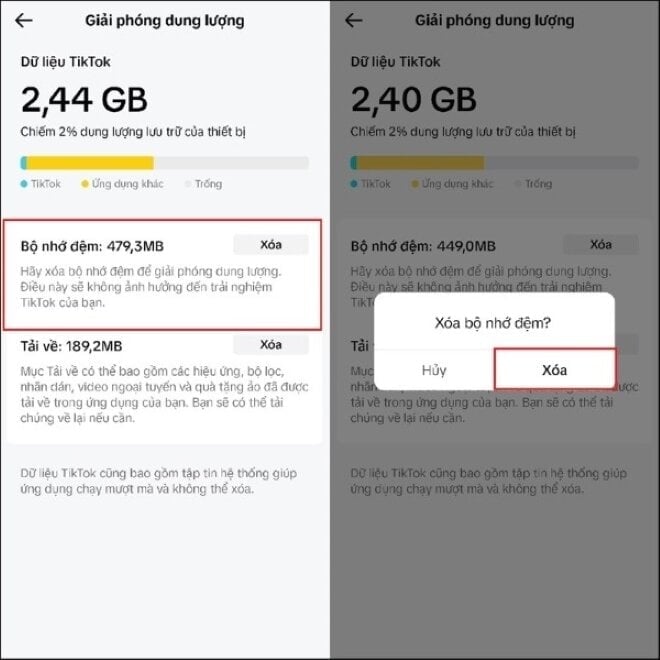
Borrar los datos almacenados en caché de la aplicación TikTok en la configuración
Si borrar el caché de TikTok no soluciona el problema, debes borrar el caché de TikTok en la configuración de tu teléfono.
Paso 1: Primero, selecciona la sección “Configuración” de tu teléfono y luego selecciona “Aplicaciones”, desplázate hacia abajo, busca y selecciona la aplicación TikTok.
Paso 2: Aquí seleccionas la sección “Almacenamiento” de TikTok, la pantalla mostrará la capacidad que ocupa esta aplicación, ahora seleccionas “Borrar caché” para poder eliminar los datos sobrantes para completar la operación.
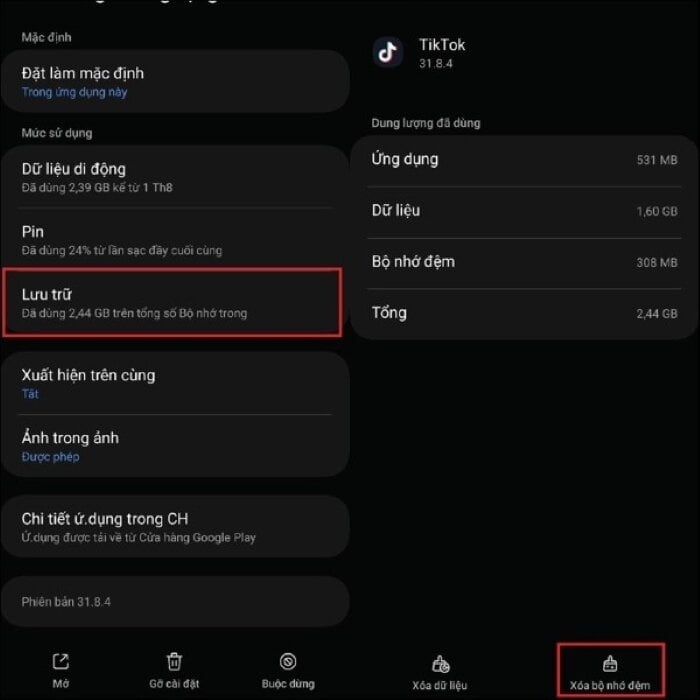
Reiniciar el dispositivo móvil
Una forma de corregir errores que ocurren al usar el teléfono se aplica en muchos casos diferentes. Es decir, apagar y reiniciar el dispositivo para solucionar el problema de no poder ver fotos en la aplicación TikTok. Este método es simple, pero muy efectivo, y ayudará a que la aplicación TikTok vuelva a funcionar de forma estable.
Actualiza a la última versión de la aplicación TikTok
Los problemas que pueden surgir al usar TikTok, incluyendo la imposibilidad de ver imágenes, se deben principalmente a que los usuarios no actualizan la aplicación a la última versión. Para solucionarlo, puedes actualizar de la siguiente manera:
Paso 1: Accede a la plataforma de tienda de aplicaciones “App Store” o “CH Play”.
Paso 2: Seleccione el cuadro de búsqueda, ingrese "TikTok".
Paso 3: Seleccione “Actualizar a nueva versión”.
Desinstalar y reinstalar TikTok
Si ha probado todos los métodos de solución de problemas anteriores pero aún no obtiene resultados positivos, el último paso es desinstalar la aplicación TikTok, luego regresar a la App Store o tienda de aplicaciones de Android correspondiente para reinstalarla e iniciar sesión en su cuenta de TikTok.
[anuncio_2]
Fuente































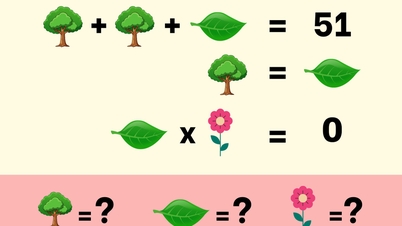
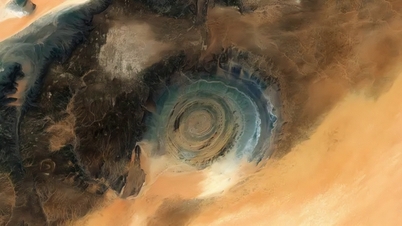




![[Foto] El presidente de la Asamblea Nacional, Tran Thanh Man, asiste a la ceremonia de entrega de premios VinFuture 2025.](/_next/image?url=https%3A%2F%2Fvphoto.vietnam.vn%2Fthumb%2F1200x675%2Fvietnam%2Fresource%2FIMAGE%2F2025%2F12%2F05%2F1764951162416_2628509768338816493-6995-jpg.webp&w=3840&q=75)

































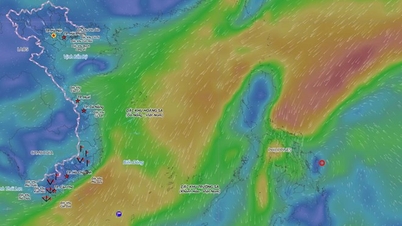





































Kommentar (0)